
Este artigo apresentará todas as novas atualizações do aplicativo Maps no iOS 14. A atualização do Apple Maps no iOS 14 é substancial, trazendo muitos recursos novos. Tornando as viagens mais seguras, ecológicas e precisas, essas atualizações irão aprimorar a experiência de qualquer viajante que usa iOS, mas você precisa saber que elas estão lá primeiro. Muitos desses recursos estão disponíveis apenas nas grandes cidades até agora, mas esperamos ver a expansão para mais áreas em breve. Portanto, vamos dar uma olhada nas rotas de ciclismo, guias profissionalmente selecionados para novos lugares, compartilhando seu ETA por meio do Siri, maneiras de refinar sua localização GPS e como evitar zonas de congestionamento. Este é um guia completo de como usar o Apple Maps com todas as suas novas atualizações. É muito para cobrir; vamos mergulhar! Para mais ótimas maneiras de usar o iOS 14, confira nosso Dica do dia.
Como obter instruções de ciclismo
Como usar os guias da Apple
Como Refinar Sua Localização
Como compartilhar seu HEC por meio do Siri
Fique longe de zonas de congestionamento
Como obter instruções de ciclismo
Encontrar rotas de bicicleta seguras e eficientes é um recurso excepcionalmente importante para um aplicativo de mapas, algo que faltava no Apple Maps até agora. Outros aplicativos têm esse recurso, mas pode ser frustrante fazer o download de um aplicativo de ciclismo separado para o seu iPhone. Agora, se você estiver em certas cidades grandes, pode pesquisar rotas de bicicleta no Apple Maps, que inclui métricas como subida total e distância. Para obter instruções de ciclismo:
- Abre o teu App Maps.
- Digite seu destino na barra de pesquisa e toque na opção correta.
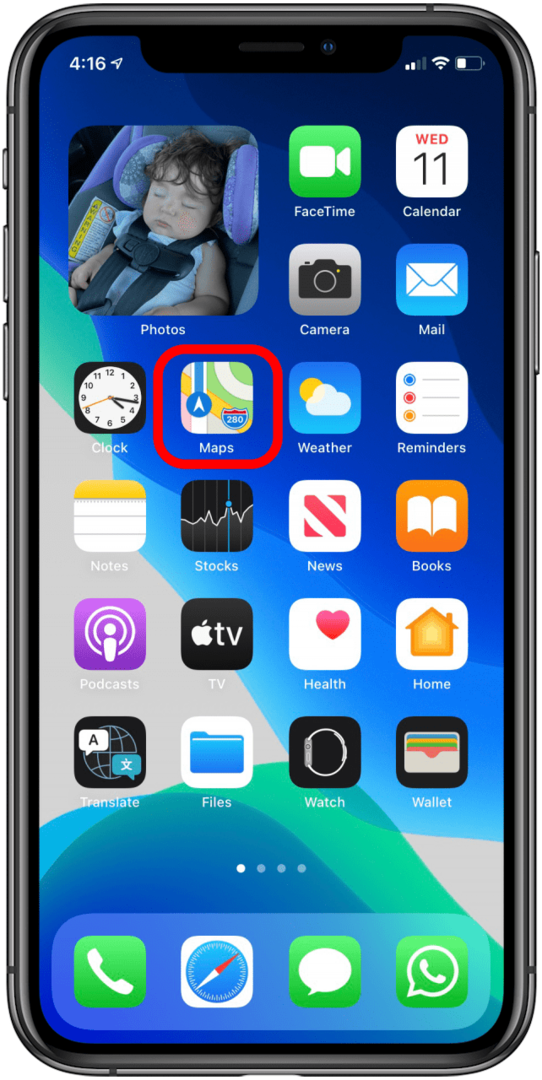
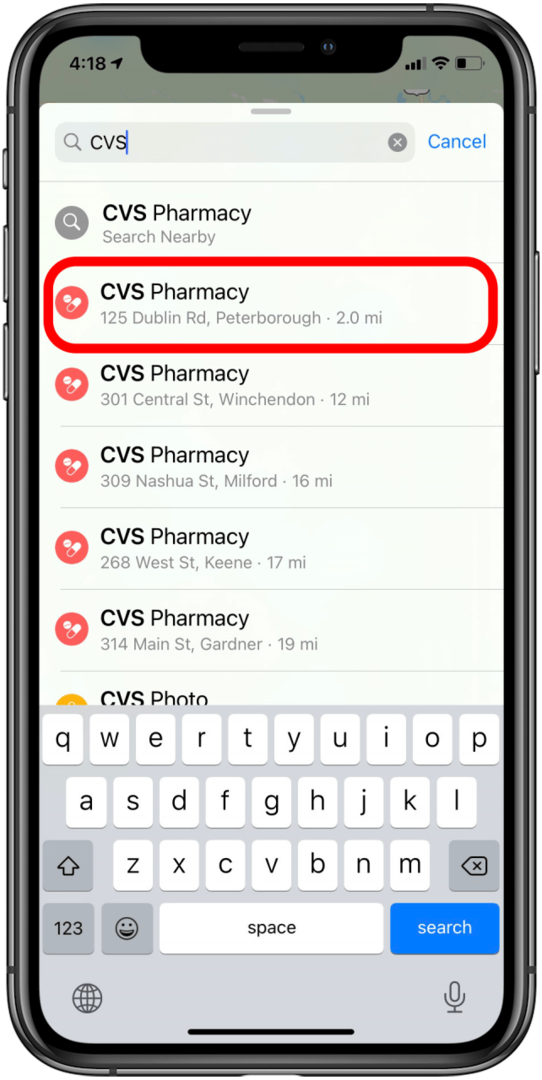
- Tocar instruções.
- Toque em ícone de bicicleta no menu que aparece.
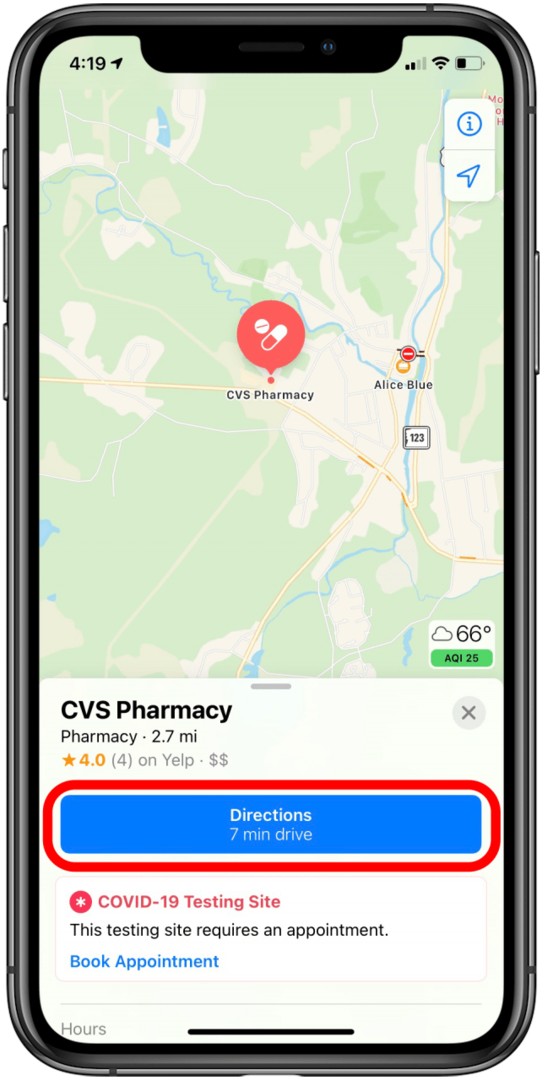
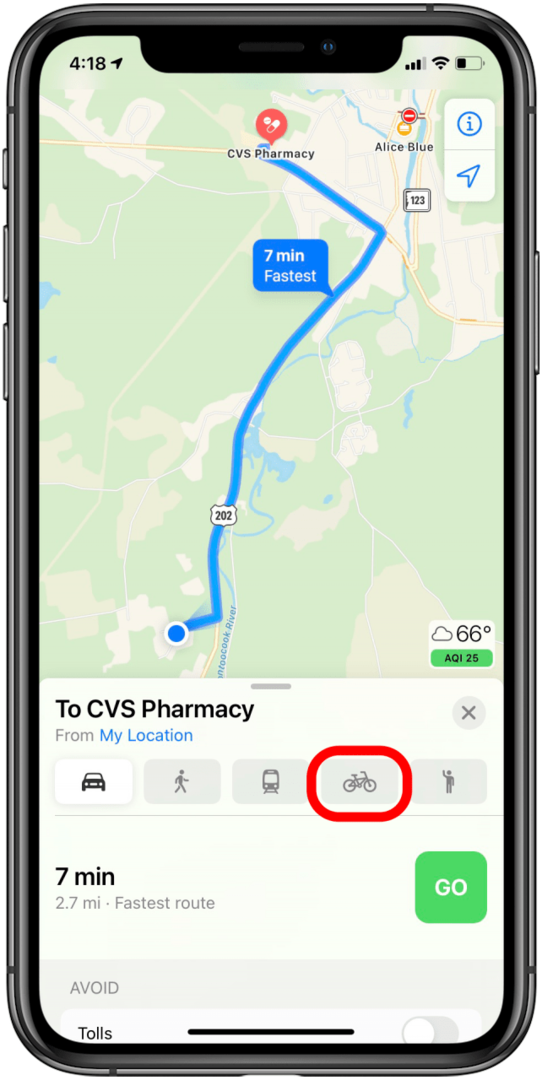
- Tocar Ir.
E você está fora! Novamente, esse recurso está praticamente indisponível no momento, mas se você estiver em uma cidade grande, talvez esteja com sorte. As áreas disponíveis incluem a área da baía de São Francisco, Los Angeles, Nova York, Londres e algumas cidades na China. Estamos de olho na expansão desse recurso.
Lembra do recurso Coleções do Maps? Do contrário, era um recurso onde você poderia compartilhar destinos ou itinerários para um local com a família e amigos. A partir do iOS 14, as coleções foram substituídas por guias, que é a mesma coisa, exceto que agora você também pode veja as coleções que a Apple organizou, que incluem recomendações de coisas para ver, lugares para comer e mais. Para ver um guia:
- Insira uma cidade no Barra de pesquisa do Maps e toque no resultado.
- Deslize para cima no menu que mostra o botão Rotas.
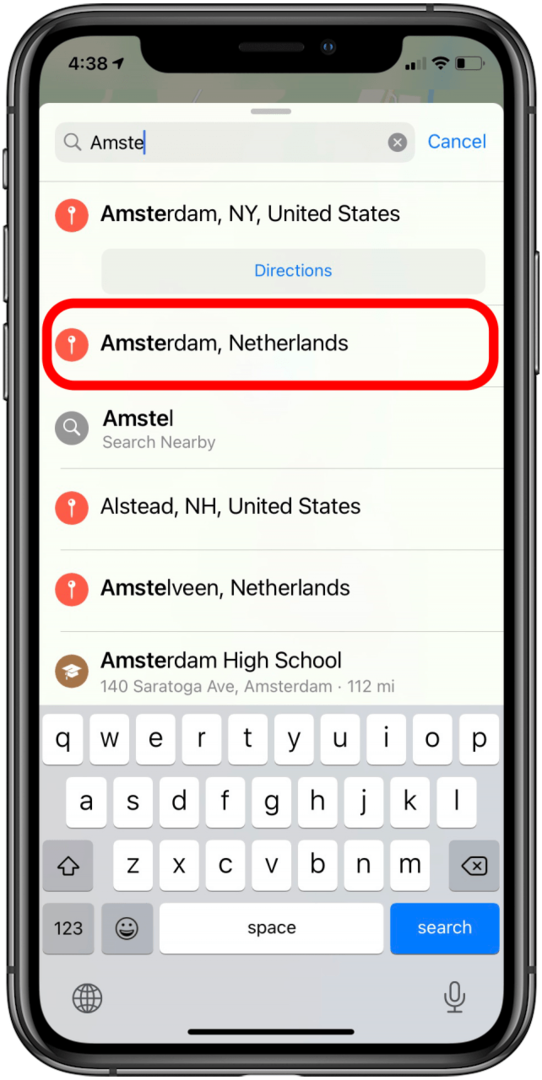
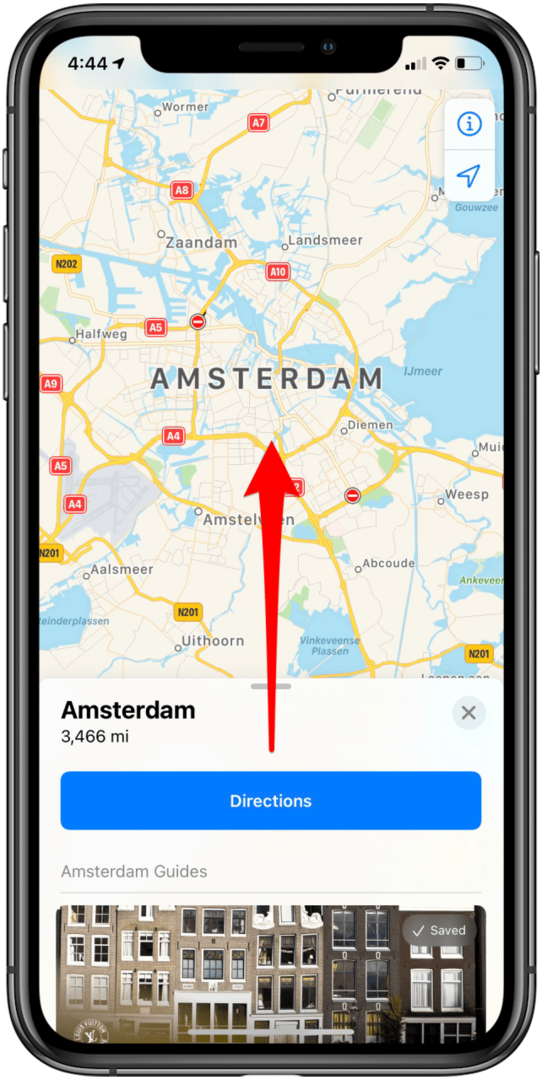
- Os Guias disponíveis aparecerão logo abaixo do botão Rotas. Toque no seu guia.
- Deslize para cima para ver o Guia completo. Você também pode ver cada local no mapa.
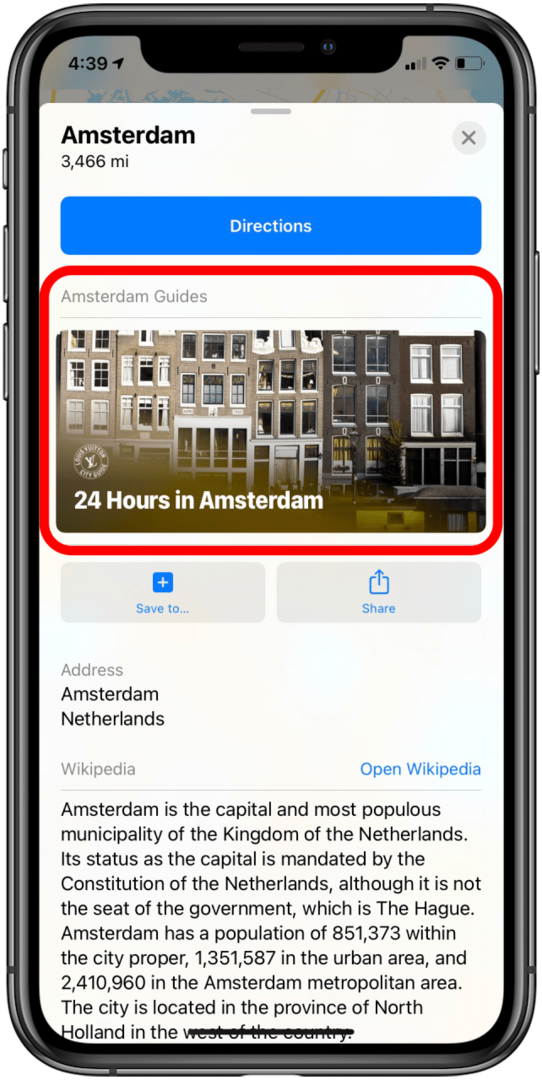
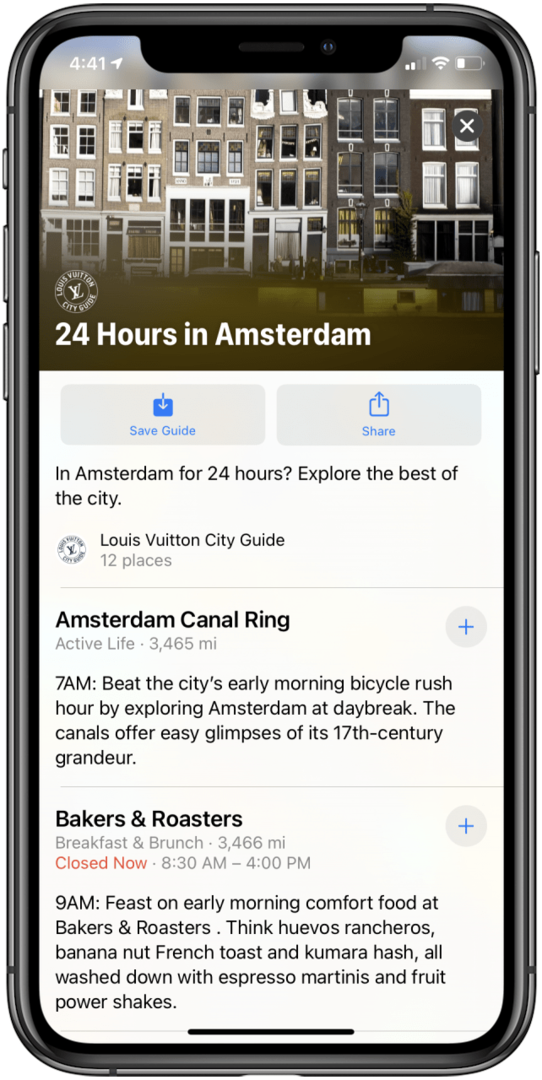
- Tocar Salvar guia para acessá-lo facilmente mais tarde.
- Para acessar um Guia salvo, volte para a página principal de Mapas e deslize para cima no menu. Seu guia salvo estará disponível em Meus guias.
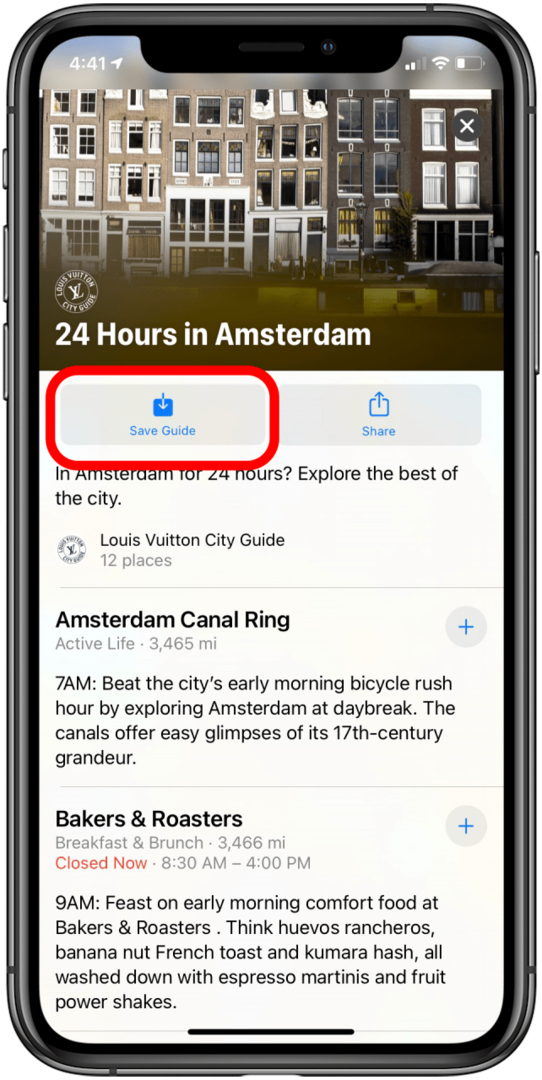
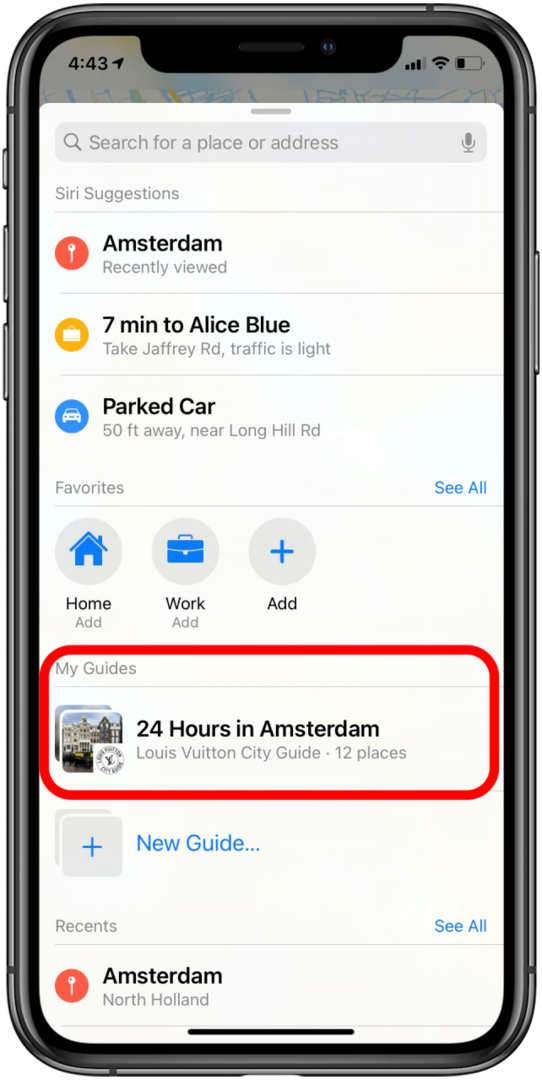
- Tocar Compartilhado para compartilhar com amigos ou família.
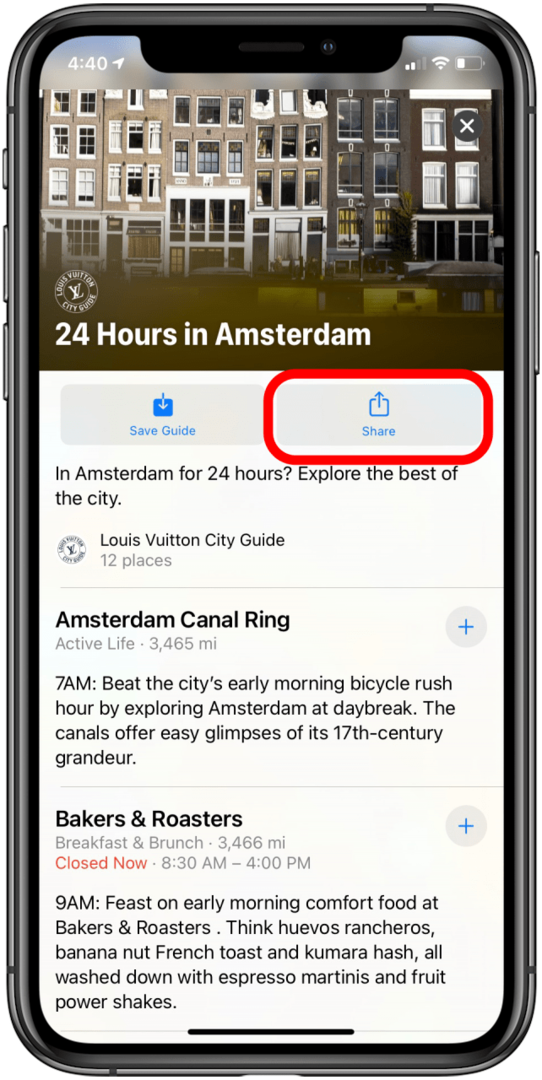
Como Refinar Sua Localização
Em cidades onde o serviço de GPS não é bom, agora você pode usar a função Look Around para refinar sua localização. Isso significa que seu telefone examinará edifícios e ruas próximas para obter uma leitura mais precisa de onde você está. No momento, isso está disponível apenas em cidades com a função Look Around. A lista completa é:
- Boston, MA
- Chicago, IL
- Dublin, Irlanda
- Edimburgo, Escócia
- Houston, Texas
- Las Vegas, NV
- Londres, Reino Unido
- Los Angeles, Califórnia
- Nagoya, Japão
- Nova York, NY
- Oahu, HI
- Osaka, Japão
- Filadélfia, PA
- Área da Baía de São Francisco, CA
- Seattle, WA
- Tóquio, Japão
- Washington DC
Para refinar sua localização:
- Abrir Mapas.
- Tocar Olhar em volta.
- Mova seu iPhone para verificar os pontos de referência próximos.
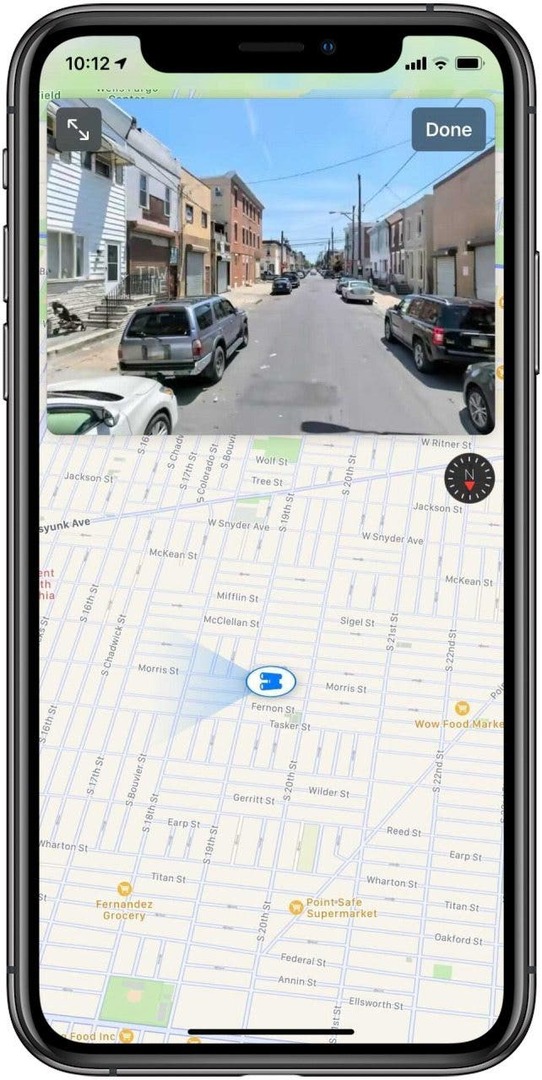
Agora, seu telefone deve ser capaz de exibir uma localização muito mais precisa.
Como compartilhar seu HEC por meio do Siri
Quando você atinge o trânsito ou precisa fazer um desvio, seu HEC pode mudar enquanto você está ao volante. Se você enviou uma mensagem de texto para seu amigo avisando quando espera chegar, você deseja atualizá-lo, mas não é seguro fazê-lo por mensagem de texto enquanto dirige. Agora você pode compartilhar seu HEC através do Siri, o que lhe dá uma opção totalmente segura. Você já poderia compartilhe seu HEC por meio do aplicativo Maps pressionando a opção Compartilhar ETA quando você estava olhando para a tela, mas encontrou as mesmas limitações ao dirigir. Para compartilhar seu HEC por meio do Siri, basta:
- Diga "Ei, Siri, compartilhe meu HEC com ..." seguido do nome de um contato.
- O Siri irá pedir-lhe para confirmar. Diga sim.
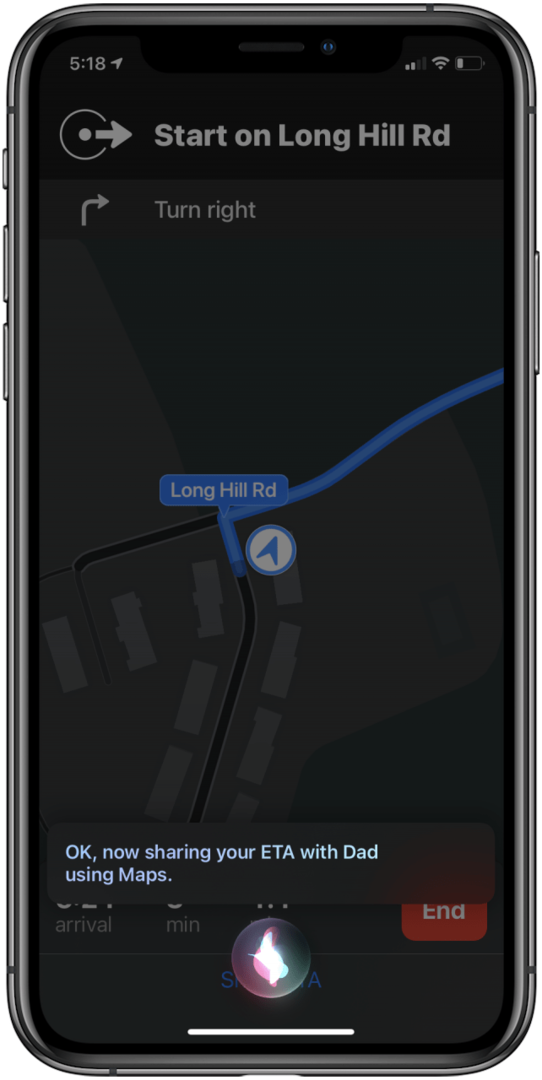
Seu contato receberá uma notificação de seu HEC compartilhado. Você pode fazer isso a qualquer momento durante sua rota, não apenas quando você o configurou pela primeira vez.
Fique longe de zonas de congestionamento
Quando estiver planejando sua rota, você naturalmente desejará saber quais áreas podem atrapalhar você, seja para evitá-las ou para aumentar o tempo de seu trajeto. Agora, o Apple Maps mostra zonas de congestionamento em muitas das principais cidades do mundo. Paris e Londres, por exemplo, mostrarão uma coloração vermelha clara sobre as zonas de congestionamento atuais, portanto, quando você pesquisar direções, poderá levar isso em consideração. Mais um recurso que esperamos ver expandido em breve!